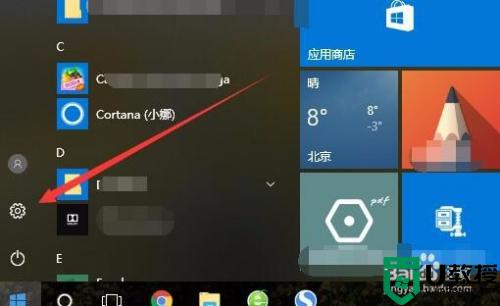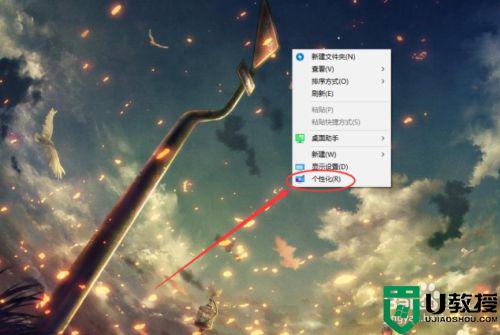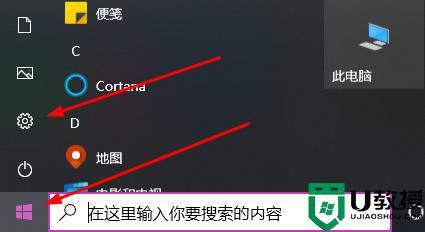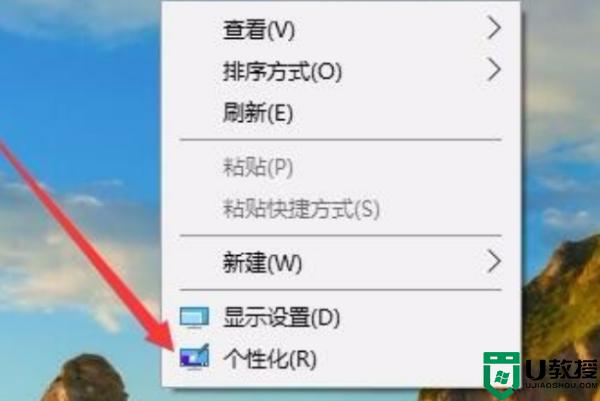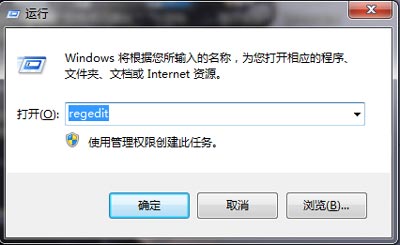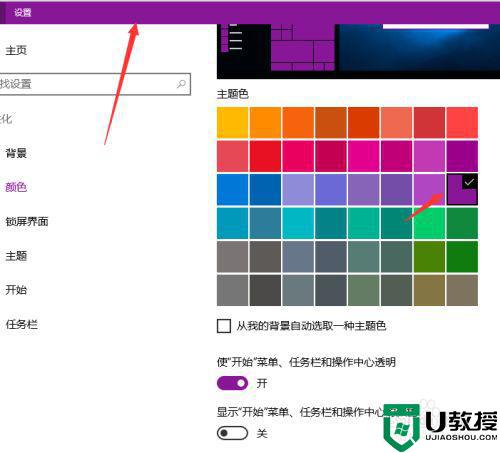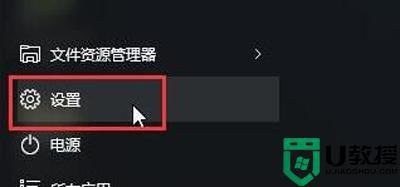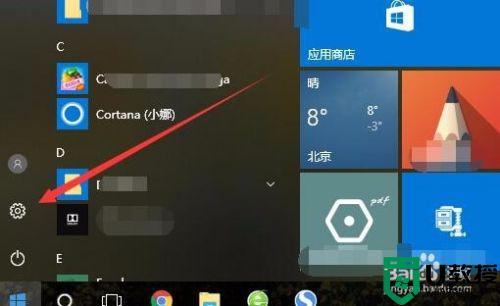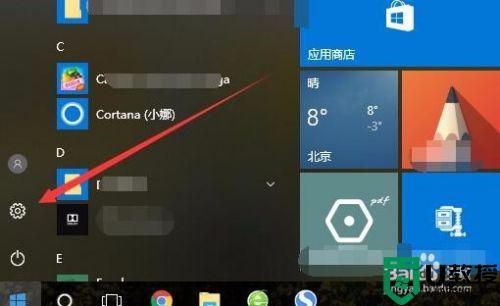win10标题栏大小怎么设置 教你设置win10标题栏大小的方法
时间:2021-04-14作者:mei
正常情况下,win10标题栏大小是系统设置好的,一些用户觉得标题栏太大或太小了,看起来很不舒服,想要重新调整一下。但是win10标题栏大小怎么设置?此操作步骤比较复杂,其实方法步骤很简单,下文小编教你设置一下win10标题栏大小的方法,供大家参考设置。
具体方法如下:
1、点击左下角视图图标,然后点击【设置】。
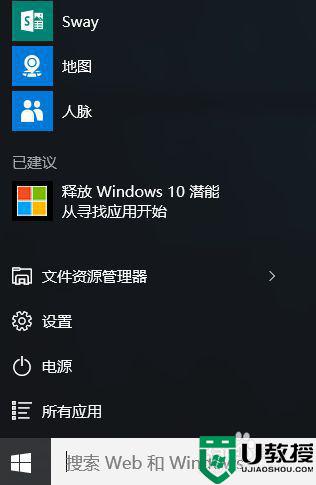
2、点击设置界面的【系统】。
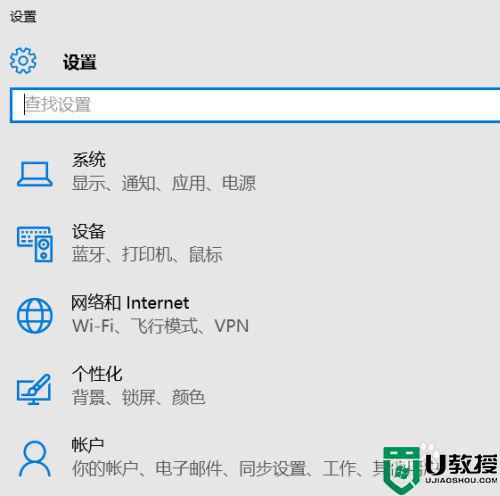
3、点击系统下的【显示】。

4、点击【高级显示设置】。
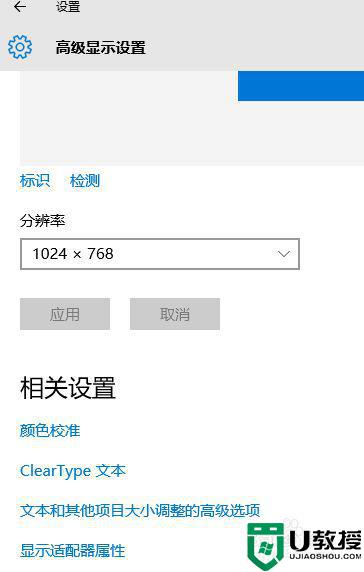
5、点击【文本和其他项目大小调整的高级选项】。
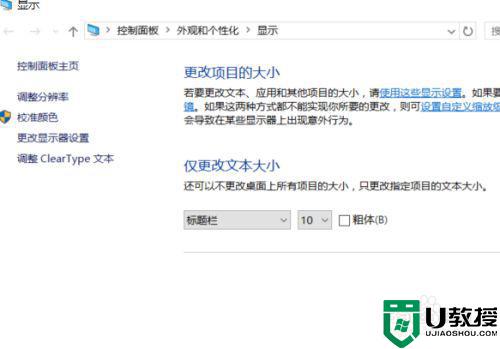
6、项目中选择【标题栏】,字体大小选择新的大小,如19。
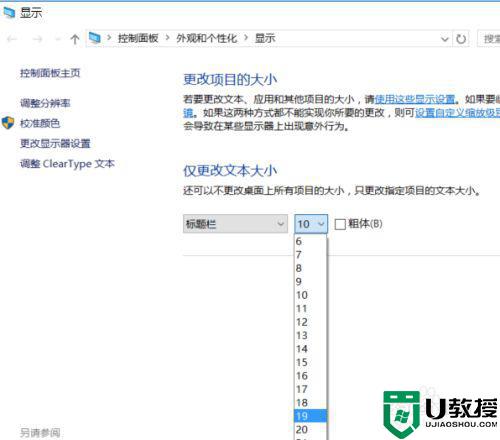
7、点击【应用】。
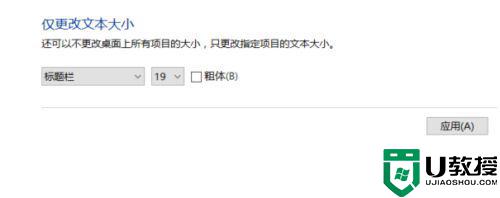
8、此显示标题栏的大小就变为19了。
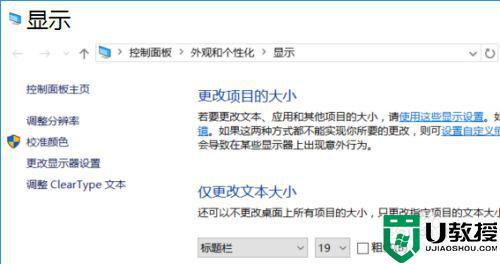
如果觉得win10标题栏大小不合适,可以参考上文教程操作,调整一个适合自己系统的标题栏大小。